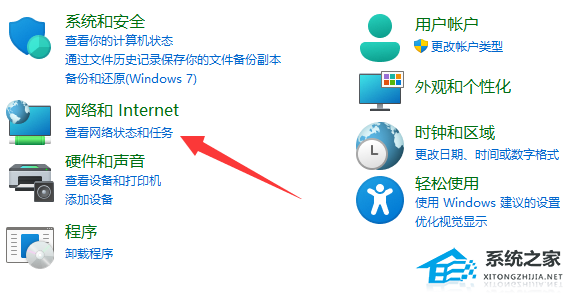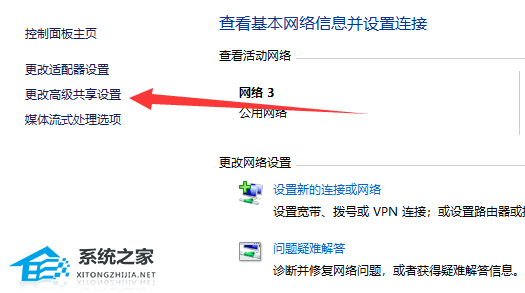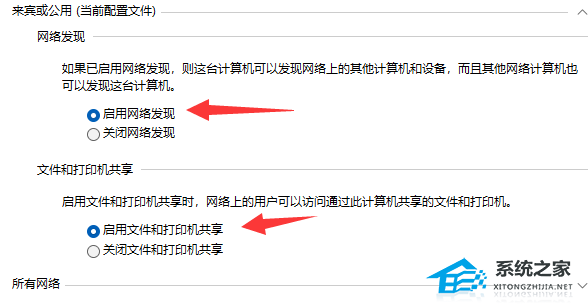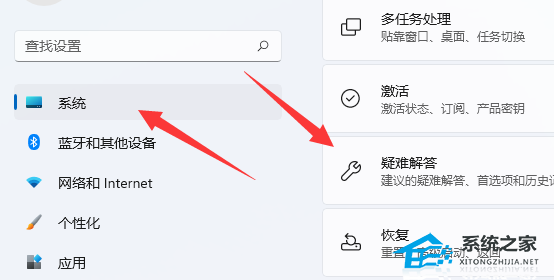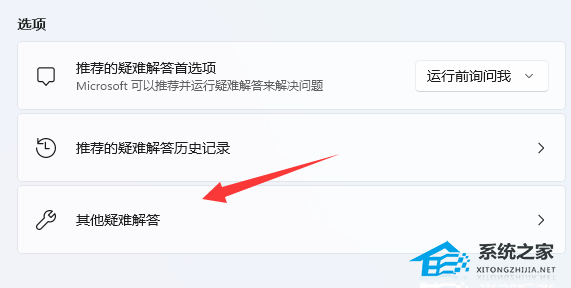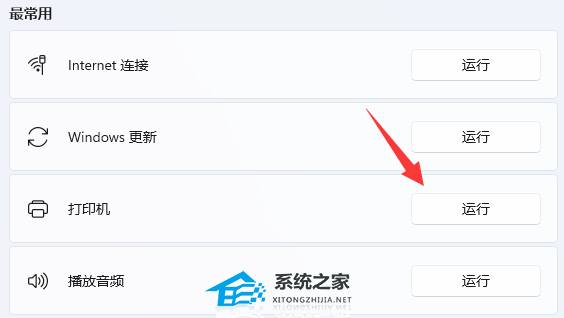Win11 22H2版本无法共享打印机怎么办?
Win11 22H2版本无法共享打印机怎么办?共享打印机功能是可以让很多台电脑一起共享同一台打印机,这是非常便利的功能。如果您在使用Win11 22H2版本时遇到了无法共享打印机的问题,那么就无法跟其他人共享打印机,下面小编给大家分享解决方法,按照以下的方法步骤操作,大家就可以成功解决无法共享打印机的问题,并享受到打印的便利。
具体解决方法如下:
方法一:
1. 更新后还不能共享的话,我们打开“控制面板”。
2. 再点击“查看网络状态和任务”。
3. 然后点开左边“更改高级共享设置”。
4. 随后将“网络发现”和“打印机共享”都启用并保存修改。
方法二:
1. 打开“设置”,打开其中的“疑难解答”。
2. 然后选择“其他疑难解答”。
3. 最后找到“打印机”并“运行”即可解决。
以上就是系统之家小编为你带来的关于“Win11 22H2版本无法共享打印机怎么办?”的全部内容了,希望可以解决你的问题,感谢您的阅读,更多精彩内容请关注系统之家官网。
热门系统推荐下载:⭐⭐⭐⭐⭐
游戏本专用 Windows11 22H2 64位 性能优化专业版>>>
相关文章
- Win11共享打印机指定的网络名不可用怎么办?
- Win11连接Win7共享打印机方法
- Win11无法连接Win10共享打印机的三个解决方法
- Win11 23H2共享打印机报错0x0000011b解决方法
- Win11无法连接Win10共享打印机怎么办
- Win11共享打印机指定的网络名不可用
- Win11怎么连接别人的共享打印机-连接共享打印机的方法
- win11怎么共享打印机?win11怎么共享打印机到另一台电脑上?
- Win11连接共享打印机错误0x00000bc4怎么解决?
- win11无法共享打印机的三种解决方法
- win11共享打印机无法连接怎么办?
- win11连接共享打印机出现错误0x00000709的三种解决方法
- win11找不到局域网打印机?win11搜索不到共享打印机怎么办?
- win11连接共享打印机错误代码0x00000bc4的四种解决方法
- Win11打印机怎么安装?Win11系统安装共享打印机教程
- Win11共享打印机709处理方法
热门教程
win11关闭windows defender安全中心的四种方法
2Win11如何关闭Defender?Windows11彻底关闭Defender的3种方法
3win10不显示视频缩略图的两种解决方法
4win10关闭许可证即将过期窗口的方法
5win11任务栏怎么显示网速?win11任务栏显示实时网速的方法
6win11怎么切换桌面?win11切换桌面的四种方法
7win11忘记pin无法开机的三种最简单办法
8Win11移动热点不能用怎么办?移动热点不工作怎么办?
9安装NET3.5提示0x800f0950失败解决方法
10Win11如何打开预览窗格?Win11显示预览窗格的方法
装机必备 更多+
重装教程
大家都在看